Similar presentations:
Лекция №1. Microsoft Excel 2016. Основные понятия, строение окна программы, общее назначение табличного процессора
1. (I) ЛЕКЦИЯ №1 MICROSOFT EXCEL 2016 (MS EXCEL). ОСНОВНЫЕ ПОНЯТИЯ, СТРОЕНИЕ ОКНА ПРОГРАММЫ, ОБЩЕЕ НАЗНАЧЕНИЕ ТАБЛИЧНОГО
ПРОЦЕССОРА2. ОПРЕДЕЛЕНИЯ
• Табличный процессор – это прикладныепрограммы, предназначенные для работы с
электронными таблицами.
• Электронная таблица – инструмент для
табличных расчетов на ЭВМ.
• Основное назначение табличного
процессора EXCEL – автоматизация
расчетов в табличной форме.
3. Microsoft EXCEL
MICROSOFT EXCEL• На сегодняшний день самой популярной
электронной таблицей является Microsoft
EXCEL .
• Эта программа входит в состав Microsoft
OFFICE.
4. СТРОЕНИЕ ОКНА
ВкладкиЛЕНТЫ
Адрес
ячейки
Номер
столбца
Лента
Ячейка
Строка
формул
Номер
строки
Активный
лист
Ярлыки
рабочих
листов
Группы
ленты
5. ДОКУМЕНТЫ EXCEL
• Файлы, которые создаются с помощью EXCEL ,называются рабочими книгами и имеют расширение
. XLS
Или в более новой версии . XLSX
• Новая рабочая книга по умолчанию имеет один рабочий
лист, который называется ЛИСТ1.
• Эти названия указаны на ярлычках листов в нижней
части экрана. Их можно удалять и изменять их имя.
6. ПРОСТЕЙШИЕ ОБЪЕКТЫ ЭЛЕКТРОННОЙ ТАБЛИЦЫ
• Ячейка – элементарный объект электроннойтаблицы, расположенный на пересечении
столбца и строки.
• Строка – горизонтальный ряд клеток.
• Столбец – вертикальный ряд клеток.
Столбец
столбец
Строка
7. Диапазон ячеек
ДИАПАЗОН ЯЧЕЕКДиапазон ячеек – это блок ячеек или несколько прямоугольных блоков.
Диапазоны всегда пишутся через знак двоеточия.
Диапазон A1:D7
8. Изменение формата для ячейки
ИЗМЕНЕНИЕ ФОРМАТА ДЛЯЯЧЕЙКИ
• Каждая ячейка может содержать различные данные, их
тип должен определять сам пользователь.
• Для изменения типа ячейки используется окно «Формат
ячеек». Чтобы его открыть, сначала выделяют ячейку,
затем нажимают ПКМ «Формат ячеек», остаются во
вкладке окна «Число». По умолчанию всегда стоит
Общий формат для всех ячеек.
• Всего 11 форматов ячеек
9. Определение границ для ячеек и диапазонов
ОПРЕДЕЛЕНИЕ ГРАНИЦ ДЛЯЯЧЕЕК И ДИАПАЗОНОВ
10. Заливка и штриховка ячеек
ЗАЛИВКА И ШТРИХОВКА ЯЧЕЕКНа вкладке Главная,
открыть Окно Формат
ячеек, вкладка Заливка
– Узор или Цвет
11. Объединение ячеек
ОБЪЕДИНЕНИЕ ЯЧЕЕК• Чтобы объединить
ячейки во вкладке
Главная-группа
Выравнивание
нажмите:
Объединить и
поместить в центре
12. Ширина строк и столбцов
ШИРИНА СТРОК И СТОЛБЦОВЧтобы изменить
высоту строки –
подведите курсор на
границу и дождитесь
специального
указателя, затем
потяните вверх или
вниз
Чтобы изменить
ширину столбца –
подведите курсор на
границу и дождитесь
специального
указателя, затем
потяните в сторону
13. Вставка строк и столбцов
• Чтобы вставитьстолбец между
желтым и зеленым,
нажмите ПКМ на
соседнем столбце
(стоящем справа) и
выберите из
контекстного меню
«Вставить»
ВСТАВКА СТРОК И СТОЛБЦОВ
АНАЛОГИЧНО СО
СТРОКАМИ
14. Задание делать в конспекте
ЗАДАНИЕ ДЕЛАТЬ В КОНСПЕКТЕНа скриншоте слева, мы видим таблицу с данными.
Выпишите в конспект адреса ячеек, в которых:
А) Содержится слово «Товар»
Б) Содержится слово «Рис»
В) Записано числовое значение 17500
Г) Ячейки в которых присутствует цифра 3
15. ИМЕНА ОБЪЕКТОВ ЭЛЕКТРОННОЙ ТАБЛИЦЫ
• Для именования столбцов используются буквылатинского алфавита: A, B, C, … . После столбца с именем
Z следуют столбцы: AA, AB, AC, …, AZ, BA, BB и т.д. в
алфавитном порядке.
• Самостоятельно пользователь не может
переименовывать столбцы и строки электронной
таблицы.



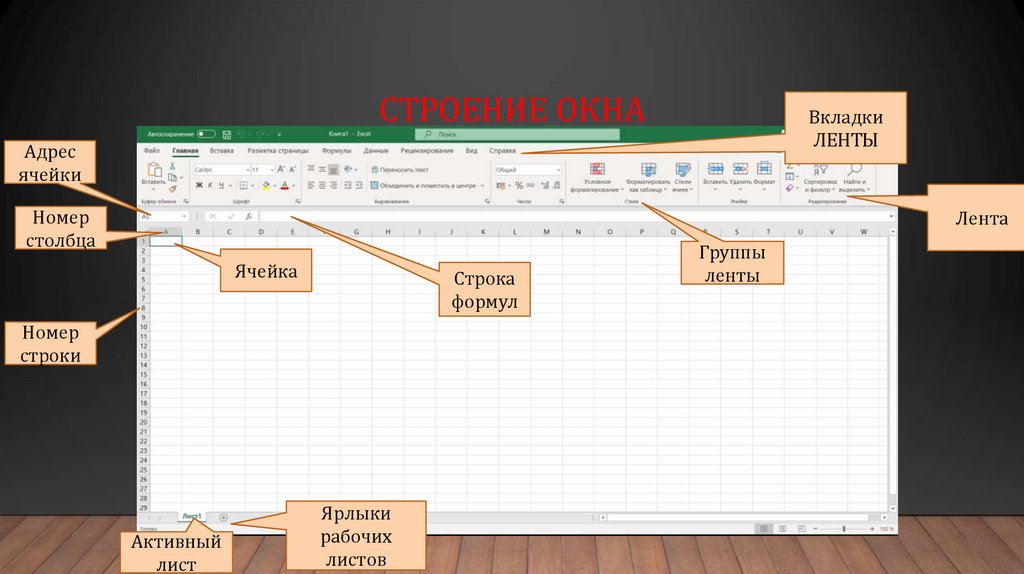



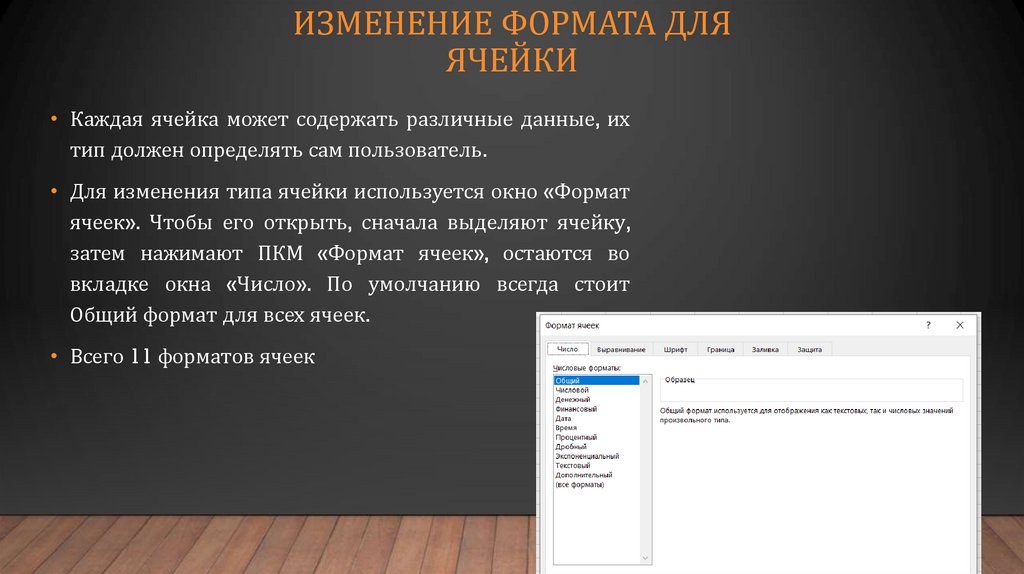




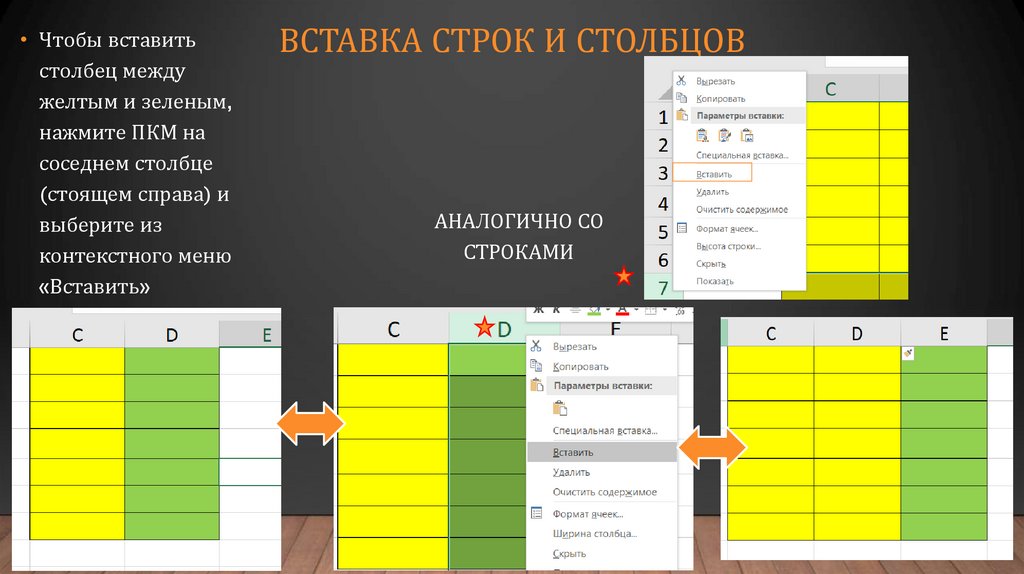



 software
software








